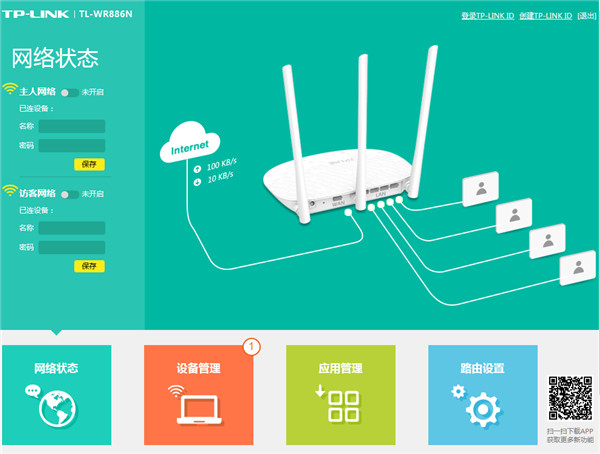
TP-LINK TL-WDR5600怎么设置防蹭网?因为万能钥匙这个手机APP的存在,导致家里的wifi很容易被蹭网,许多无线路由器有MAC白名单功能,现在以TP-LINK TL-WDR5600为例,设置MAC过滤的教程。让别人再也蹭不到网!
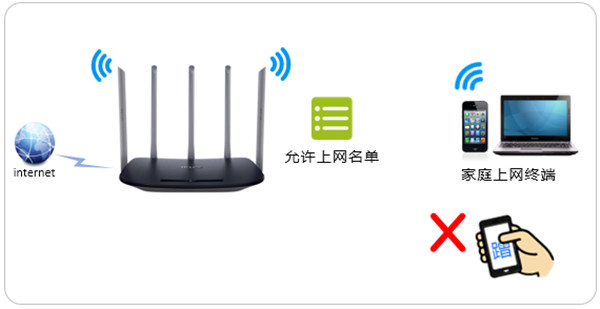
第一步:登录到路由器管理界面
在电脑浏览器输入tplogin.cn或者192.168.1.1即可登录到管理界面。
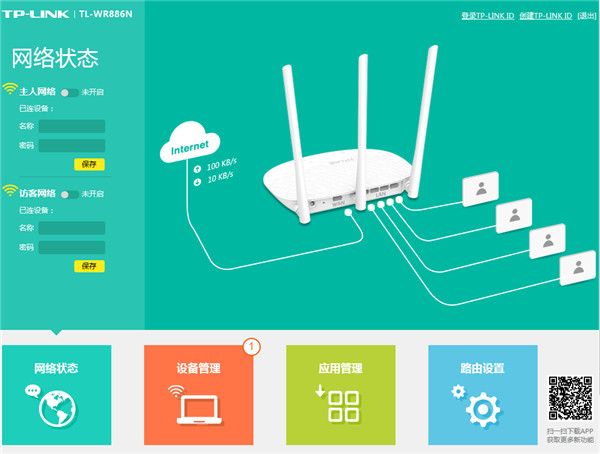
第二步:进入设置界面
登录tplink路由器管理界面,点击“应用管理”,找到”无线设备接入控制”,点击 “进入”。
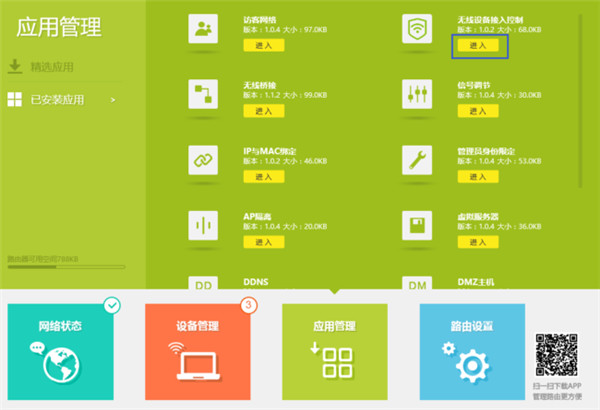
第三步:设置无线接入控制
开启接入控制功能,然后添加允许连接无线的终端。
注意:如果您通过无线连接进行设置,在开启接入控制功能后先不要保存,否则开启接入功能后由于列表为空,会导致所有无线终端都无法接入路由器。包括你现在进行设置的电脑也不能访问。切记。
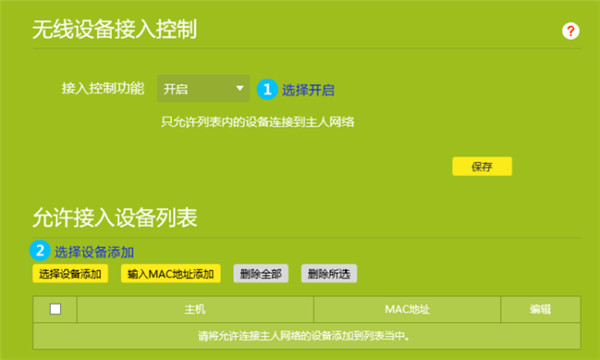
添加设备的方式有两种,一种是“选择设备添加”,即已经连接了路由器的设置,则在设备列表中直接选择直可。第二种是“输入MAC地址添加”,这种需要知道接入设备的MAC地址,这个也很容易查到的,手机可以在设备状态里,或手机包装盒上的条形码查到,或在WIFI连接信息里可看见。
“勾选”允许接入无线网络的设备,并点击“确定”。
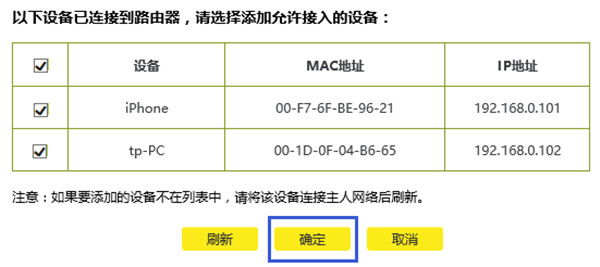
终端需要根据MAC地址来区分,返回无线设备接入控制页面后,点击“保存”。至此,无线接入控制设置完成,仅在允许接入列表中的终端才可以连接无线信号。
点击确定后,提示正在保存配置。
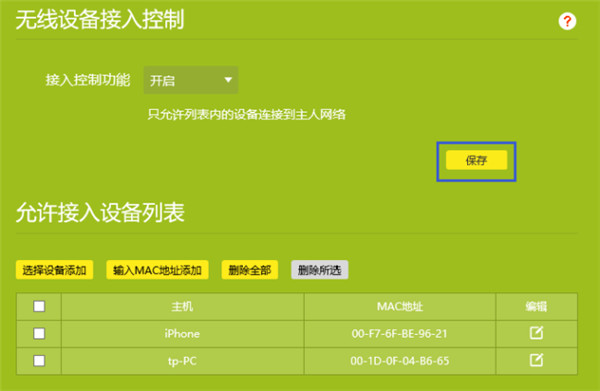
为了便于控制,也可以点击编辑按钮,修改终端名称。
注意:如果允许接入的设备当前没有连接无线信号,则需要手动添加,即点击“输入MAC地址添加”。
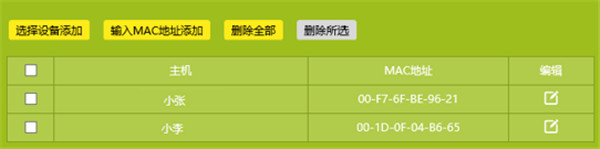
总结
TP-LINK TL-WDR5600防蹭网设置就是这么简单,小白只要按照步骤一步一步便能轻易上手,别人再也蹭不到网啦!
以上就是小编给大家整理的TP-LINK TL-WDR5600怎么设置防蹭网的教程介绍,更多智能资讯,关注。
[TP-LINK TL-WDR5600怎么设置]





